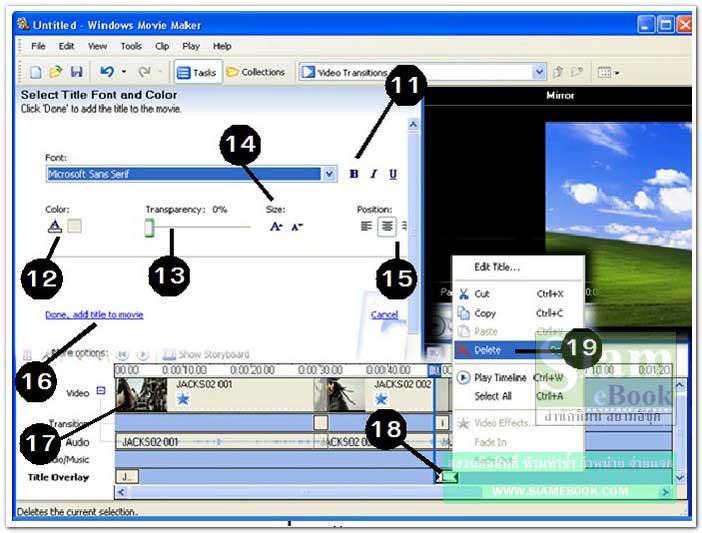เป็นการใส่ข้อความลงในวิดีโอที่กำลังตัดต่อ เพื่อให้แสดงข้อความในบางตอนของวิดีโอ
1. ลักษณะของข้อความที่ปรากฏบนภาพ
2. คลิกที่ภาพหรือวิดีโอ เพื่อเลือกก่อน
3. คลิกที่ Make title or credits
4. คลิกเลือกตำแหน่งที่จะวางข้อความ ให้คลิกเลือก title on the selected clip วางบนตัวภาพ หรือคลิบวิดีโอเลย
ตัวเลือกอื่นๆ
- title at the begining วางไว้ตอนต้น ก่อนเริ่มเล่นวิดีโอ
- title before the selected clip วางไว้ก่อนภาพหรือคลิบวิดีโอที่ได้เลือก
- title after the selected clip วางไว้หลังภาพหรือคลิบวิดีโอที่ได้เลือก
- credits at the end วางข้อความแสดงความเป็นเจ้าของผลงาน ไว้ตอนจบหรือตอนท้ายของการ เล่นวิดีโอ
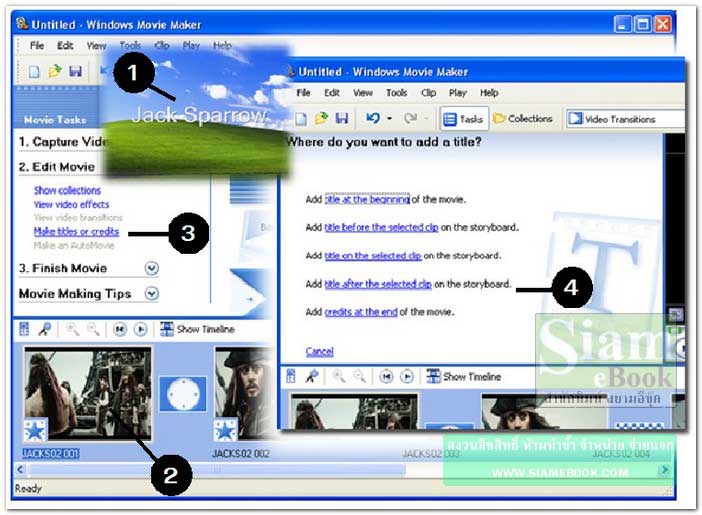
5. คลิกและพิมพ์ข้อความ การตัดข้อความลงบรรทัดใหม่ ให้กดปุ่ม Enter ที่แป้นพิมพ์
6. ตัวอย่างข้อความจะแสดงในส่วนนี้
7. คลิก Change the title animattion เพื่อเปลี่ยนเอฟเฟ็คต์ข้อความ
8. ลักษณะของ animation แบบต่างๆ ให้คลิกเลือกได้ตามต้องการ
9. ดูตัวอย่างได้ที่นี่
10. การจัดการกับตัวหนังสือหรือฟอนต์ สามารถเลือกแบบตัวหนังสือได้ตามต้องการ ปกติจะเป็น Microsoft Sanf Serif ให้คลิกที่ Change the text font and color
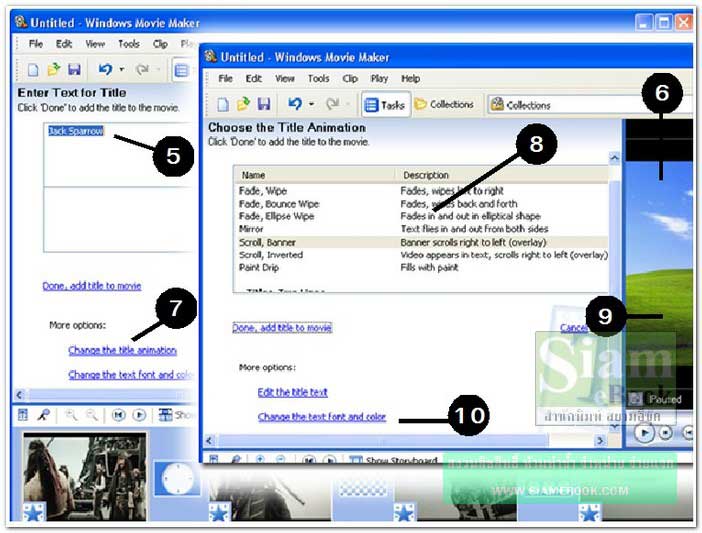
11. คลิกเลือกตัวหนา (B) ตัวเอียง (I) หรือตัวขีดเส้นใต้ (U) ได้ตามต้องการ
12. Color คลิกเลือกสีตัวหนังสือ
13. Transparency กำหนดความโปร่งใสของตัวหนังสือได้
14. Size คลิกเลือกขนาดของตัวหนังสือ เพิ่มหรือลดขนาดได้
15. Position คลิกเลือกตำแหน่งการวางข้อความ ซ้าย กลาง ขวาของหน้าจอได้
16. ถูกใจแล้ว ให้คลิก Done, add title to movie หรือ Cancel ถ้าจะยกเลิก
17. คลิกภาพหรือคลิบวิดีโอแรกสุด แล้วคลิกปุ่ม Play ดูผลงานที่ได้
18. ในกรณีที่ต้องการลบเอฟเฟ็คต์แบบข้อความ ในส่วน Title OverLay ให้คลิกปุ่มขวาที่ชื่อของ ข้อความ เรียกคำสั่งลัด
19. คลิกคำสั่ง Delete